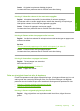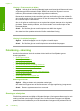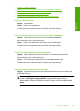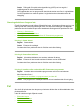User manual
Table Of Contents
- Innehåll
- HP Deskjet F735 All‑in‑One Hjälp
- HP All‑in‑One översikt
- Söka mer information
- Hur gör jag?
- Anslutningsinformation
- Fylla på original och papper
- Skriva ut från datorn
- Skriva ut från ett program
- Göra HP All‑in‑One till standardskrivare
- Ändra inställningarna för den aktuella utskriften
- Ändra standardinställningarna för utskrift
- Kortkommandon för utskrifter
- Specialutskrifter
- Skriva ut en ramlös bild
- Skriva ut ett foto på vanligt papper
- Skriva ut ett foto på fotopapper
- Skriva ut med maximal dpi
- Skriva ut på båda sidor av papperet
- Skriva ut ett flersidigt dokument som ett häfte
- Skriv ut flera sidor på ett ark
- Skriva ut ett flersidigt dokument i omvänd ordning
- Spegelvända en bild för transfertryck
- Skriva ut på OH-film
- Skriva ut en grupp adresser på etiketter och kuvert
- Skriva ut en affisch
- Skriva ut en webbsida
- Stoppa ett utskriftsjobb
- Fortsätta en utskrift
- Använda kopieringsfunktionerna
- Använda skanningsfunktionerna
- Underhålla HP All‑in‑One
- Rengöra HP All‑in‑One
- Skriva ut en självtestrapport
- Använda bläckpatroner
- Handla bläcktillbehör
- Felsökning
- Visa Viktigt-filen
- Installationsfelsökning
- Papperstrassel
- Felsökning av bläckpatronerna
- Felsökning av utskriftskvaliteten
- Felaktiga, oexakta eller blödande färger
- Bläcket fyller inte fullständigt i texten eller bilderna
- Utskriften har ett horisontellt fält nära sidans underkant på en ramlös (utfallande) utskrift
- Utskrifterna har horisonella strimmor eller linjer
- Utskrifterna är bleka eller har svaga färger
- Utskrifterna blir suddiga eller oskarpa
- Utskrifterna är sneda eller skeva
- Bläckstrimmor på baksidan av papperet
- Papperet matas inte in från inmatningsfacket
- Textens kanter är hackiga
- Felsökning ‐ utskrift
- Felsökning ‐ kopiering
- Felsökning ‐ skanning
- Fel
- HP:s garanti och support
- Teknisk information
- Index
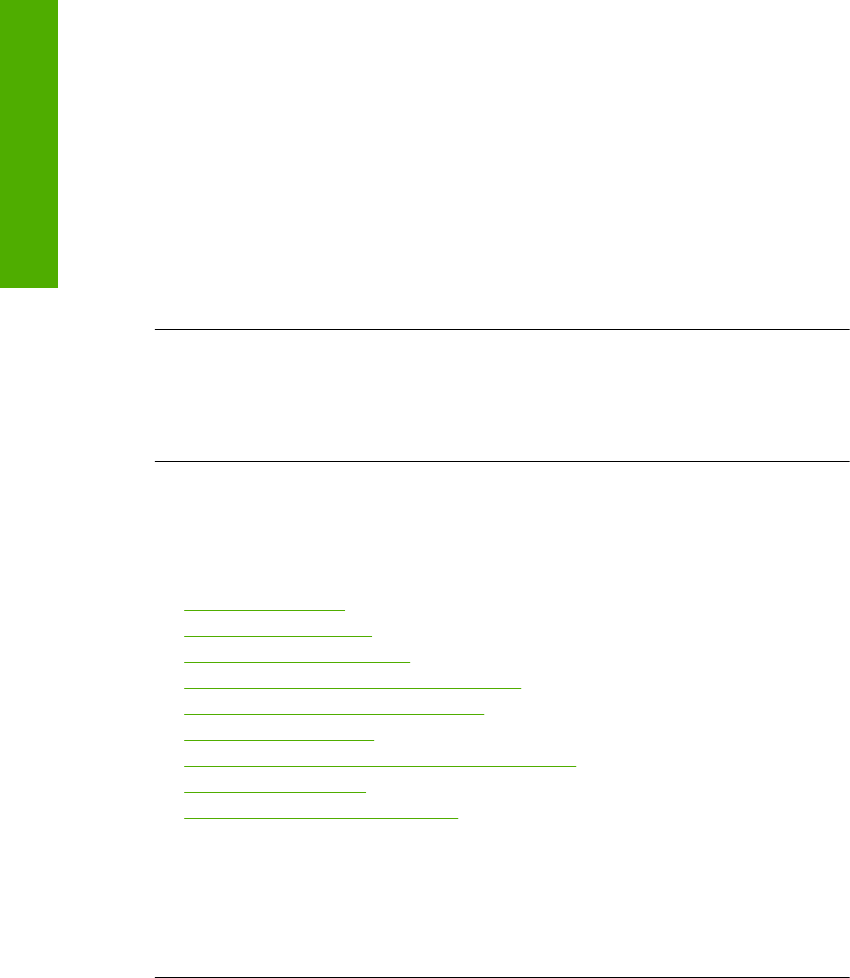
Lösning 1: Ändra storlek på bilden
Åtgärd: När du gör en ramlös (ufallande) kopia av ett litet original förstorar skrivaren
originalet upp till det maximala värdet. Därför kan det bli vitt utrymme kvar runt
kanterna. (Det maximala värdet skiljer sig mellan modellerna.)
Beroende på storleken på den ramlösa kopia som du försöker göra, kan värdet för
den minsta storlek du kan göra variera. Du kan till exempel inte förstora ett passfoto
till en ramlös kopia i Letter-format.
Om du vill göra en ramlös kopia av ett mycket litet original, skannar du in originalet
på datorn, ändrar storlek på bilden, och skriver sedan ut en ramlös kopia av den
förstorade bilden.
Orsak: Du försöker göra en ramlös kopia av ett alltför litet original.
Om detta inte löser problemet kan du försöka med nästa lösning.
Lösning 2: Använda fotopapper
Åtgärd: Använd fotopapper om du vill göra en kantlös kopia.
Orsak: Du försöker göra en ramlös kopia utan att använda fotopapper.
Felsökning - skanning
Använd informationen i det här avsnittet när du behöver lösa följande typer av
skanningsproblem:
•
Skanningen stannar
•
Skanningen misslyckas
•
Den skannade bilden är tom
•
Den skannade bilden är felaktigt beskuren
•
Skannade bilder har felaktig sidlayout
•
Textformatet är felaktigt
•
I stället för text visas punktlinjer i skannade bilder
•
Text är fel eller saknas
•
Skanningsfunktionen fungerar inte
Skanningen stannar
Åtgärd: Stäng av datorn och starta den sedan igen.
Om detta inte fungerar kan du försöka skanna i en lägre upplösning i programmet.
Orsak: Datorns systemresurser kan vara små.
Skanningen misslyckas
Försök lösa problemet med hjälp av följande lösningar. Lösningarna räknas upp i tur och
ordning med den mest troliga lösningen först. Om den första lösningen inte åtgärdar
problemet ska du fortsätta att prova de återstående lösningarna tills problemet är löst.
Kapitel 12
132 Felsökning
Felsökning